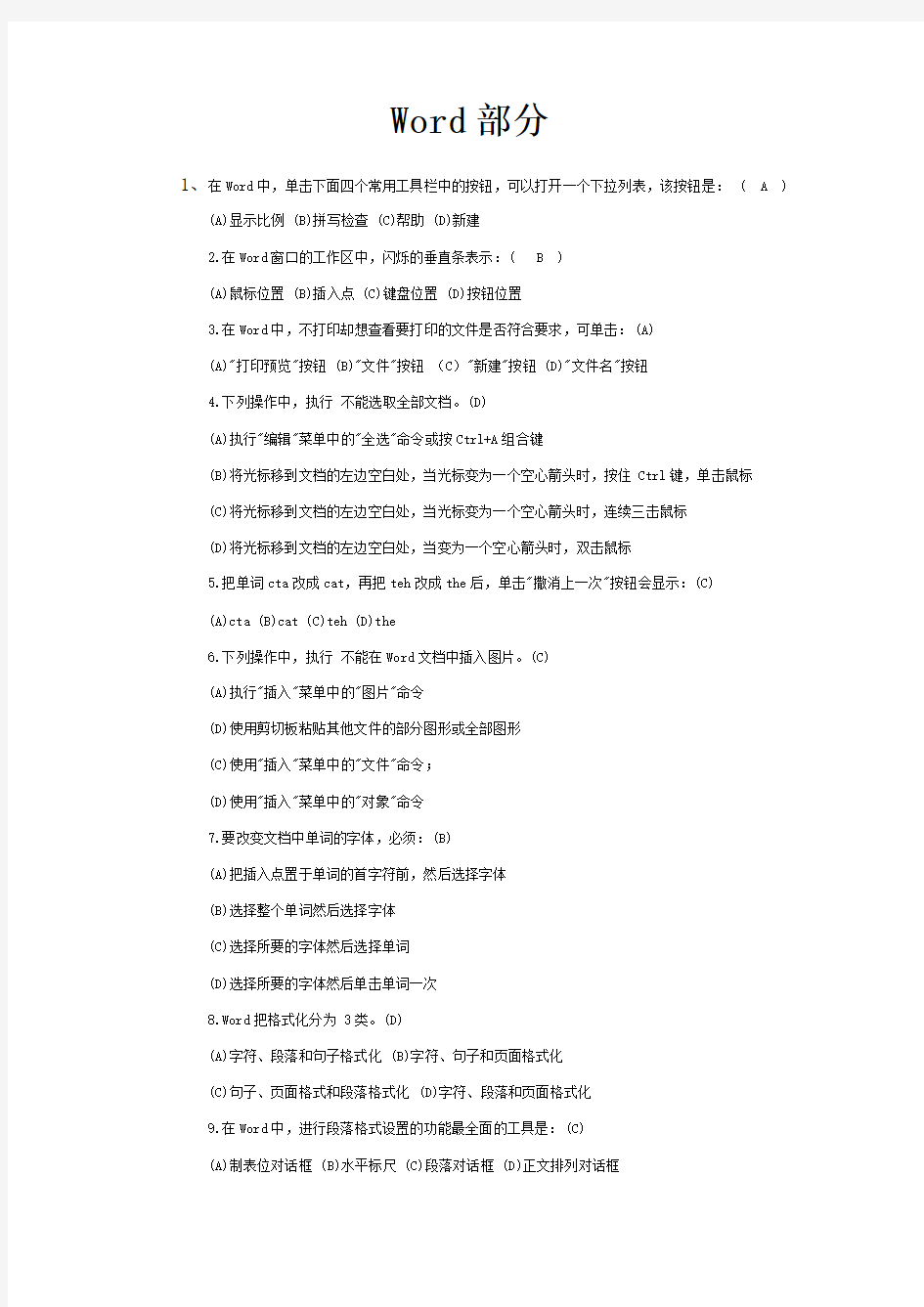
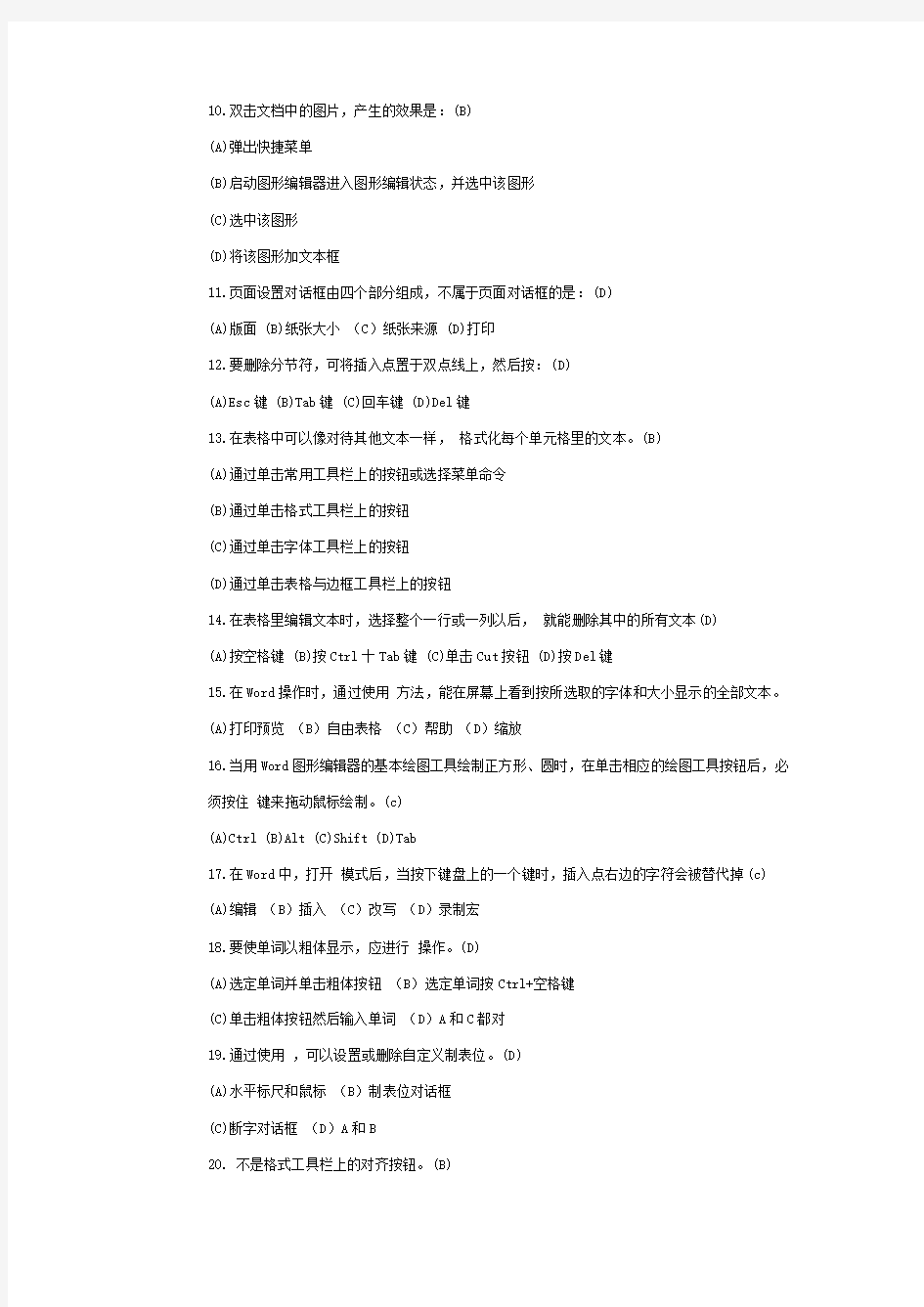
Word部分
1、在Word中,单击下面四个常用工具栏中的按钮,可以打开一个下拉列表,该按钮是: ( A )
(A)显示比例 (B)拼写检查 (C)帮助 (D)新建
2.在Word窗口的工作区中,闪烁的垂直条表示:( B )
(A)鼠标位置 (B)插入点 (C)键盘位置 (D)按钮位置
3.在Word中,不打印却想查看要打印的文件是否符合要求,可单击:(A)
(A)"打印预览"按钮 (B)"文件"按钮(C)"新建"按钮 (D)"文件名"按钮
4.下列操作中,执行不能选取全部文档。(D)
(A)执行"编辑"菜单中的"全选"命令或按Ctrl+A组合键
(B)将光标移到文档的左边空白处,当光标变为一个空心箭头时,按住Ctrl键,单击鼠标
(C)将光标移到文档的左边空白处,当光标变为一个空心箭头时,连续三击鼠标
(D)将光标移到文档的左边空白处,当变为一个空心箭头时,双击鼠标
5.把单词cta改成cat,再把teh改成the后,单击"撒消上一次"按钮会显示:(C)
(A)cta (B)cat (C)teh (D)the
6.下列操作中,执行不能在Word文档中插入图片。(C)
(A)执行"插入"菜单中的"图片"命令
(D)使用剪切板粘贴其他文件的部分图形或全部图形
(C)使用"插入"菜单中的"文件"命令;
(D)使用"插入"菜单中的"对象"命令
7.要改变文档中单词的字体,必须:(B)
(A)把插入点置于单词的首字符前,然后选择字体
(B)选择整个单词然后选择字体
(C)选择所要的字体然后选择单词
(D)选择所要的字体然后单击单词一次
8.Word把格式化分为 3类。(D)
(A)字符、段落和句子格式化 (B)字符、句子和页面格式化
(C)句子、页面格式和段落格式化 (D)字符、段落和页面格式化
9.在Word中,进行段落格式设置的功能最全面的工具是:(C)
(A)制表位对话框 (B)水平标尺 (C)段落对话框 (D)正文排列对话框
10.双击文档中的图片,产生的效果是:(B)
(A)弹出快捷菜单
(B)启动图形编辑器进入图形编辑状态,并选中该图形
(C)选中该图形
(D)将该图形加文本框
11.页面设置对话框由四个部分组成,不属于页面对话框的是:(D)
(A)版面 (B)纸张大小(C)纸张来源 (D)打印
12.要删除分节符,可将插入点置于双点线上,然后按:(D)
(A)Esc键 (B)Tab键 (C)回车键 (D)Del键
13.在表格中可以像对待其他文本一样,格式化每个单元格里的文本。(B)
(A)通过单击常用工具栏上的按钮或选择菜单命令
(B)通过单击格式工具栏上的按钮
(C)通过单击字体工具栏上的按钮
(D)通过单击表格与边框工具栏上的按钮
14.在表格里编辑文本时,选择整个一行或一列以后,就能删除其中的所有文本(D)
(A)按空格键 (B)按Ctrl十Tab键 (C)单击Cut按钮 (D)按Del键
15.在Word操作时,通过使用方法,能在屏幕上看到按所选取的字体和大小显示的全部文本。
(A)打印预览(B)自由表格(C)帮助(D)缩放
16.当用Word图形编辑器的基本绘图工具绘制正方形、圆时,在单击相应的绘图工具按钮后,必须按住键来拖动鼠标绘制。(c)
(A)Ctrl (B)Alt (C)Shift (D)Tab
17.在Word中,打开模式后,当按下键盘上的一个键时,插入点右边的字符会被替代掉(c)
(A)编辑(B)插入(C)改写(D)录制宏
18.要使单词以粗体显示,应进行操作。(D)
(A)选定单词并单击粗体按钮(B)选定单词按Ctrl+空格键
(C)单击粗体按钮然后输入单词(D)A和C都对
19.通过使用,可以设置或删除自定义制表位。(D)
(A)水平标尺和鼠标(B)制表位对话框
(C)断字对话框(D)A和B
20. 不是格式工具栏上的对齐按钮。(B)
(A)左对齐 (B)左调整对齐 (C)居中(D)右对齐
21.要给选中段落的左边添加边框,可单击边框工具栏的按钮。(B)
(A)顶端框线 (B)左侧框线 (C)内部框线 (D)外围框线
22.要想观察一个长文档的总体结构,应当使用方式。(D)
(A)主控文档视图 (B)页面视图 (C)全屏幕视图 (D)大纲视图
23.当插入点在表的最后一行最后一单元格时,按Tab键,将:(C)
(A)在同一单元格里建立一个文本新行
(B)产生一个新列
(C)将插入点移到新的一行的第一个单元格
(D)将插入点多到第一行的第一个单元格
24要在表格里的右侧增加一列,首先选择表右侧的所有行结束标记,然后单击常用工具上的按钮。(B)
(A)插入行 (B)插入列 (C)增加行 (D)增加列
25.删除表格中斜线的正确命令或操作方法是:(B)
(A)选择表格菜单中的删除斜线命令
(B)单击表格和边框工具栏上的"擦除"按钮
(C)选择表格菜单中的删除单元格
(D)选择单元格单击合并单元格按钮
26.下面关于表格中单元格的叙述错误的是:(D)
(A)表格中行和列相交的格称为单元格
(B)在单元格中既可以输入文本,也可以输入图形
(C)可以以一个单元格为范围设定字符格式
(D)表格的行才是独立的格式设定范围,单元格不是独立的格式设定范围
27.有一篇文稿有50页,共4人去录入,最后要把它们放在一个文档中,正确的命令是:(A)
(A)邮件合并 (B)合并文档(C)剪切 (D)跨列居中
28."三维效果"按钮在工具栏中。(C)
(A)常用 (B)格式(C)绘图 (D)图片
29.在打印文档之前可以预览,以下命令中正确的是:(D)
(A)选择文件菜单中的打印预览命令
(B)单击常用工具栏中的"打印"按钮
(C)单击常用工具栏中的"打印预览"按钮
(D)A和C都正确
30.一位同学正在撰写毕业论文,并且要求只用A4规格的纸输出,在打印预览中,发现最后一页只有一行,她想把这一行提到上一页,最好的办法是:(B)
(A)改变纸张大小 (B)增大页边距
(C)减小页边距(D)招页面方向改为横向
31.一份合同要输出三份,正确的操作是:(B)
(A)在"打印份数"里输入"三份"
(B)在"打印份数"里输入"3"
(C)打开"双面打印"
(D)打开"打印到文件"
32.以下有关常用工具栏上"打印"按钮的说法中,正确的是:(C)
(A)可以选择不同的打印机型号
(B)可以设置不同的打印范围
(C)可以设置打印份数
(D)文档立即送到打印机
33.下列选择图形的叙述中,错误的是:(A)
(A) 依次单击各个图形可以选择多个图形
(B)按住Shift键,依次单击各个图形可以选择多个图形
(C)单击绘图工具条上的"选择图形"按钮,在文本区内单击鼠标并拖动一个范围,把将要选择的图形包括在内
(D)单击图形或图片,选中图形或图片后,才能对其进行编辑操作
34.在文件菜单中打印对话框的"页面范围"下的"当前页"项是指:(B)
(A)当前窗口显示的页 (B)插人光标所在的页
(C)最早打开的页 (D)最后打开的页
35.打开Word时,没有出现在打开的屏幕上。(A)
(A)Microsoft Word帮助主题(B)菜单栏 (C)滚动条 (D)工具栏
36.Word中保存文档的命令出现在菜单里。(C)
(A)保存 (B)编辑(C)文件 (D)实用程序
37.在word编辑状态下,操作的对象经常是被选择的内容,若鼠标在某行行首的左边,下列操
作可以仅选择光标所在的行。(D)
(A)双击鼠标左键 (B)单击鼠标右键 (C)将鼠标左键击三下 (D)单击鼠标左键
38.在word中,可以双击击状态栏中的指示器,通过扩展选取文本的方法来选择任意大小的文本。(C)
(A)插入 (B)录制宏 (C)扩展 (D)改写
39.要使Word能自动更正经常输错的单词,应使用功能。(A)
(A)拼写检查 (B)同义词库 (C)自动拼写 (D)自动更正
40.在Word编辑中,要移动或拷贝文本,可以用来选择文本。(A)
(A)鼠标 (B)键盘 (C)扩展选取 (D)以上方法都可以
41.在Word文档中显示不可打印字符时,抬高的小点表示。(C)
(A)逗号 (B)分号 (C)空格 (D)制表符
42.在Word编辑中,模式匹配查找中能使用的通配符是。(C)
(A)+和- (B)*和, (C)*和? (D)/和*
43.Word中在文档里查找指定单词或短语的功能是。(C)
(A)搜索 (B)局部 (C)查找 (D)替换
44.当创建或编辑文档时,可以使用同义词库来找。(C)
(A)同义词 (B)反义词 (C)相关词 (D)以上都对
45.要插入由Word或其他程序生成的文件,需要。(A)
(A)从"插入"菜单中选择"文件"
(B)单击文件名并单击"打开"按钮
(C)从"文件"菜单中选择该文件
(D)"窗口"菜单中选择该文件
46.要复制字符格式而不复制字按,需用按钮。(B)
(A)格式选定 (B)格式刷 (C)格式工具框 (D)复制
47.如果想增大选定文本的字体大小,应该。(A)
(A)选比默认值小的字体尺寸 (B)单击增加缩进量按钮
(C)单击缩放按钮 (D)按Ctrl+I
48.等于每行中最大字符高度两倍的行距被称为行距。(A)
(A)两倍 (B)单倍 (C)1.5倍 (D)最小值
49.当一页已满,而文档仍然继续被输入,Word将插入。(C)
(A)硬分页符 (B)硬分节符 (C)软分页符 (D)软分节符
50.在Word中可以在文档的每页或一页上打印一图形作为页面背景,这种特殊的文本效果被称
为。(D)
(A)图形 (B)艺术字 (C)插入艺术字 (D)水印
51.可以通过菜单来插入或删除行、列和单元格。(D)
(A)格式 (B)编辑 (C)视图 (D)表格
52、要给字符加上"七彩霓虹"效果,应先选中字符,再在[格式]->[字体]对话框中选择()
A. 字体
B. 颜色
C. 文字效果
D. 字符间距
53.文档中插入一个图片,发现它下边的文字被覆盖了,为使文字能围绕图片排列,用以下哪种操作( D )A、将图片移到没有文字的地方B、先插入一个图文框,再插入图片
C、先插入图片再输入文字D、设置图片的环绕方式为紧密型或四周型
54.Word 97是Office 97组件中的一个,其主要功能是(B)
A、图形处理B、文字处理C、数据处理D、绘制投影片
55. 在一篇10万字的文档中,有多处错将“在职进修”写为“脱产学习”,为更正这些错误,最方便的办法是( D )
A、逐一查找错词,然后改正B、将文档输入改为改写方式进行修改
C、先打印出来校对后再修改D、用替换命令直接修改
56.制作后的艺术字,将以( A )形式插入到文档中.
A、图形B、文字C、特殊文字D、文本框
57.WORD可以根据编辑需要,提供几种显示文档的方式,这就叫WORD的( A )。
A、视图方式B、文档方式C、显示方式D、图表方式
58、Word文档视图是由( A),水平滚动条和垂直滚动条组成的。
A、菜单栏
B、编辑区
C、工具栏
D、状态栏
2、在Word中,其扩展是:(C)
A、.wod
B、.wps
C、.doc
D、.dos
59、使用“格式刷”复制格式时,文字中可以含有( )格式。(D)
A、一
B、六
C、少于十
D、无论多少
60、选定表格的一行后,可进行( )操作。(D)
A、插入
B、删除
C、设置边框
D、以上都是
61、Word程序允许打开多个文档,用(C )菜单可以实现文档窗口之间的切换。
A、编辑
B、窗口
C、视图
D、工具
62、下列不能完成打印输出文档操作是(C)
A、单击“文件”菜单下的“打印”命令。
B、单击“常用”工具栏中的“打印”按钮。
C、单击“文件”菜单下的“页面设置”命令。
D、单击“文件”菜单下的“打印预览”,再单击工具栏中的“打印”按钮。
单选题:(答案在后面)
(1)Word文档扩展名的默认类型是 ( ) 。
A.DOC B.WRD C.DOT D.TXT
(2)中文Word编辑软件的运行环境是( ) 。
A.WPS B.DOS C.Windows D.高级语言
(3)在Word的编辑状态打开一个文档,并对其做了修改,进行“关闭”文档操作后( ) A.文档将被关闭,但修改后的内容不能保存
B.文档不能被关闭,并提示出错
C.文档将被关闭,并自动保存修改后的内容
D.将弹出对话框,并询问是否保存对文档的修改
(4)当一个文档窗口被关闭后,该文档将被 ( ) 。
A.保存在外存中 B.,保存在剪贴板中
C.保存在内存中 D.既保存在外存也保存在内存中
(5)在Word编辑状态下,要调整左右边界,利用下列 ( ) 方法更直接、快捷。A.格式栏 B.工具栏 C.菜单 D.标尺
(6)在Word中,文本框 ( ) 。
A.不可与文字叠放 B.文字环绕方式多于两种
C.随着框内文本内容的增多而增大 D.文字环绕方式只有两种
(7)在Word编辑状态下,当前输入的文字显示在( ) 。
A.当前行尾部 B.插入点
C.文件尾部 D.鼠标光标处
(8)在Word中,要设置字符颜色,应先选定文字,再选择[格式]菜单中的( )
A. [样式] B. [字体] C. [段落] D. [颜色]
(9)在Word中,有关[样式]命令,以下说法中正确的是( ) 。
A. [样式]命令只适用于纯英文文档
B. [样式]命令在[工具]菜单中
C. [样式]命令在[格式]菜单中
D. [样式]只适用于文字,不适用于段落
(10)在Word的编辑状态下,执行两次“剪切”操作后,则剪贴板中( ) 。
A.有两次被剪切的内容 B.仅有第二次被剪切的内容
C.仅有第一次被剪切的内容 D.无内容
(11)在Word的默认状态下,有时会在某些英文文字下方出现红色的波浪线,这表示( ) A.语法错误 B.该文字本身自带下划线
C.Word字典中没有该单词 D.该处有附注
(12)在Word中,要调节行间距,则应该选择( ) 。
A. [格式]菜单中的[字体] B. [插入]菜单中的[分隔符]
C. [格式]菜单中的[段落] ·D. [视图]单中的“缩放”
(13)在Word中,要改变行间距,则应选择( ) .。
A. [插入]菜单中的[分隔符] B. [视图]菜单中的[缩放]
C. [格式]菜单中的[段落] D. [格式]菜单中的[字体]
(14)关于word中的插入表格命令,下列说法中错误的是 ( ) 。
A.只能是2行3列 B.可以自动套用格式
C.行列数可调 D.能调整行、列宽
(15)下列不能打印输出当前编辑的文档的操作是 ( ) 。
A.单击[常用]工具栏中的[打印]按钮
B.单击[文件]菜单下的[打印]选项
C.单击[文件]菜单下的[页面设置]选项
D.单击[文件]菜单下的[打印预览]选项,再单击工具栏中的[打印]按钮
(16)退出Word的正确操作是 ( ) 。
A.单击[文件]菜单中的[关闭]命令
B.单击Word窗口的最小化按钮
C.单击[文件]菜单中的[退出]命令
D.单击文档窗口上的关闭窗口按钮
(17)在Word的编辑状态下,对当前文档中的文字进行[字数统计]操作,应当使用( )菜单是A. [文件]菜单 B. [编辑]菜单
C. [视图]菜单 D. [工具]菜单
(18)在Word的编辑状态,按钮表示的含义是 ( ) 。
A.居中对齐 B.右对齐 C.左对齐 D.分散对齐
(19)在Word的编辑状态,关于拆分表格,正确的说法是 ( ) 。
A.可以自己设定拆分的行列数 B.只能将表格拆分为左右两部分
C.只能将表格拆分为上下两部分 D.只能将表格拆分为列
(20)要在Word表格的某个单元格中,产生一条或多条斜线表头,应该使用来实现( )。
A. [表格]菜单中的[拆分单元格]命令
B. [插入]菜单中的[符号]命令
C. [插入]菜单中的[分隔符]命令
D. [表格和边框]工具栏中的[绘制斜线表头]命令
(21)在Word中无法实现的操作是 ( ) 。
A.在页眉中插入剪贴画 B.建立奇偶页内容不同的页眉
C.在页眉中插入分隔符 D.在页眉中插入日期
(22)Word常用工具栏中的[格式刷]可用于复制文本或段落的格式,若要将选中的( )文本或段落格式应用多次,应。
A.单击[格式刷] B.双击[格式刷]
C.右击[格式刷] D.拖动[格式刷]
(23)在Word的 ( ) 视图方式下,可以显示分页效果。
A.主控文档 B.大纲 C.页面 D.普通
(24)在Word的表格操作中,计算求和的函数是( ) 。
A. [Total] B. [Sum] C. [Count] D. [Average]
(25)在Word的文档中插入数学公式,在[插入]菜单中应选的命令是( ) 。
A.符号 B。文件 C.图片 D.对象
2.填空题
(1)页边距是指( )的距离。在Word中页边距的设置可以使用标尺来快速完成,也可以使用进行精确设置。
(2)字符格式设置好后,如果在其他的字符当中也要应用相同的字符格式,我们可以使用( ) 将字符格式复制到其他字符中,而不需重新设置。
(3)Word中最多可以创建( ) 级别的多级符号。
(4)多级符号的每一级符号是随着( ) 的变化而变化的,因此通过控制段落缩进量的大小就可以设置不同级别的符号。
(5)插入文本可分为:( )下的插入文本和下的插入文本。
(6)文本框是指插入文档中的一种可以( ) 的文字块。使用文本框我们可以很容易地在同一页面中插入不同内容、不同方向、不同填充效果的文字块。
(7)文本框的四周有8个“小圆圈”,我们把它们叫做“句柄”,它们可以用来调整文本框的( ) 。
(8)如果要对绘制的线条进行修改,可以使用[表格和边框]中的按钮;单击该按钮,此时鼠标变成( ) 的形状,按住鼠标左键拖过要删除的线条,即可将其擦掉。
(9)表格的斜线表头可以用鼠标单击[表格和边框]中[绘制表格]按钮绘制,也可以使用 ( ) 对话框绘制。
(10)如果前一单元格的内容需要修改,可以按键,使插入点跳到前一个单元格,也可以按 ( ) 键来移动插入点。
(11)在单元格中输入文本与在Word中输入文本一样,按( )键,可以使插入点在单元格中开始一个新的段落。按键可以删除插入点右边的字符;按 ( ) 键,可以删除插入点左边的字符。
(12)在[插入单元格]对话框中:①若选中[活动单元格下移]单选框,则在所选定单元格的 ( ) ,插入新的单元格。②若选中[整行插入]单选框,则在所选定单元格的( ) ,插入整行的单元格。
(13)Word的7个主要功能包括( ) 、图文混排、( ) 、兼容性好、撤销和重复操作、自动更正和求助功能。
(14)在Word中,水平标尺的有四个段落缩进标记,分别是 ( ) 、( ) 、( ) 、( )
(15)退出Word程序的快捷键是( ) 。
(16)分节符只有在( ) 与大纲视图方式中才可见到,不能在打印预览方式及打印结果中见到。
(17)在Word中,要实现[查找]功能,可按快捷键( ),要实现[替换]功能,可按快捷键( ) 。Word2003理论练习题参考答案:
1. 单选题
1.A
2.C
3.D
4.C
5.D
6.C
7.B
8.B
9.C 10.A 11.A 12.C 13.C 14.A 15.A 16.C 17.D 18.B 19.A 20.D 21.C 22.B 23.A 24.B 25.D
2. 填空题
(1).正文距纸张四周,【页面设置】(2).格式刷(3).9 (6).独立编辑(7).大小(8).擦除,橡皮擦(9).绘制斜线表头(10)shift+tab、方向键(11)Enter,Delete,Backspace (12).上方,上方(13).所见即所得,表格制作(14.首行缩进,悬挂缩进,左缩进,右缩进(15)Alt+F4 (16).页面视图(17)Ctrl+F,Ctrl+H
EXCEL部分
一、选择题
1、在EXCEL中,工作薄名可以改变,工作表名不能改变(B)
A、正确
B、错误
2、在EXCEL中,函数包括函数名、和参数(A)
A、正确
B、错误
3、下列操作中,不能在Excel工作表的选定单元格中输入公式的是__C______。
A、单击工具栏中的“粘贴函数”按钮
B、单击“插入”菜单中的“函数”命令
C、单击“编辑”菜单中的“对象...”命令
D、单击“编辑公式”按钮,在从左端的函数列表中选择所需函数
4、在Excel中,选取整个工作表的方法是______A__。
A、单击“编辑”菜单的“全选”命令
B、单击工作表的“全选”按钮
C、单击A1单元格,然后按住SHIFT键单击当前屏幕的右下角单元格
D、单击A1单元格,然后按住CTRL键单击工作表的右下角单元格
5、在Excel中,要在同一工作簿中把工作表sheet3移动到sheet1前面,应____A___。
A、单击工作表sheet3标签,并沿着标签行拖动到sheet1前
B、单击工作表sheet3标签,并按住Ctrl键沿着标签行拖动到sheet1前
C、单击工作表sheet3标签,并选“编辑”菜单的“复制”命令,然后单击工作表sheet1标签,再选“编辑”菜单的“粘贴”命令
D、单击工作表sheet3标签,并选“编辑”菜单的“剪切”命令,然后单击工作表sheet1标签,再选“编辑”菜单的“粘贴”命令
6、Excel工作表最多可有___B____列。
A、65535
B、256
C、255
D、128
7、在Excel中,给当前单元格输入数值型数据时,默认为___B____。
A、居中
B、左对齐
C、右对齐
D、随机
8、在Excel工作表中,当前单元格只能是___D____。
A、单元格指针选定的一个
B、选中的一行
C、选中的一列
D、选中的区域
9、在Excel工作表单元格中,输入下列表达式____C____是错误的。
A、=(15-A1)/3
B、= A2/C1
C、SUM(A2:A4)/2
D、=A2+A3+D4
10、当向Excel工作表单元格输入公式时,使用单元格地址D$2引用D列2行单元格,该单元格的引用称为____B____。
A、交叉地址引用
B、混合地址引用
C、相对地址引用
D、绝对地址引用
11、在向Excel工作表的单元格里输入的公式,运算符有优先顺序,下列______C___说法是错的。
A、百分比优先于乘方
B、乘和除优先于加和减
C、字符串连接优先于关系运算
D、乘方优先于负号
12、在Excel工作表的单元格中输入公式时,应先输入__D_____号。
A、’
B、"
C、&
D、=
13、在Excel2003中,在打印学生成绩单时,对不及格的成绩用醒目的方式表示(如用红色表示等),当要处理大量的学生成绩时,利用_____B___命令最为方便。
A、查找
B、条件格式
C、数据筛选
D、定位
14、在Excel中,A1单元格设定其数字格式为整数,当输入“33.51”时,显示为____C___ 。
A、33.51
B、33
C、34
D、ERROR
15、如要关闭工作簿,但不想退出Excel,可以单击__C___。
A、文件——退出
B、文件——关闭
C、关闭Excel窗口的按钮×
D、“窗口”下拉菜单中的“隐藏”命令
16、Excel 97中,让某单元格里数值保留二位小数,下列___A____不可实现。
A、选择“数据”菜单下的“有效数据”
B、选择单元格单击右键,选择“设置单元格格式”
C、选择工具条上的按钮“增加小数位数”或“减少小数位数”
D、选择菜单“格式”,再选择“单元格...”
17、在Excel中按文件名查找时,可用___A_____代替任意单个字符。
A、?
B、*
C、!
D、%
18、在EXCEL中,要使在活动单元格中输入的0.3显示为.2/7,应使用(B)菜单中的命令。
A 、编辑 B、格式 C、视图 D、数据
19、在EXCEL中,已知B3和B4单元格中的内容分别为“四川”和“成都”,要在B1中显示,“四川成都”可在B1中输入公式。(C)
A 、=B3+B4 B、B3-B4 C、B3&B4 D、B3$B4
3、 EXCEL中,如A4单元格的值为100,公式“=A4>100”的结果是(D)
A 、200 B、0 C、TRUE D、FALSE
20、在EXCEL中,已知B2、B3单元格中的数据分别为1和3,可以使用自动填充的方法使B4至B6单元格中的数据分别为5、7、9,下列操作中,可行的是(B)
A 、选定B3单元格,拖动填充柄到B6 单元格
B、选定B2:B3单元格,拖动填充柄到B6单元格
C、以上两种方法都可以
D、以上两种方法都不可以
21、在EXCEL中,选定一个单元格后按DEL键,将被删除的是(B)
A 、单元格
B、单元格中的内容
C、单元格中的内容及格式等
D、单元格所在的行
22、 EXCEL工作表的一个单元格含格式、内容、批注等有多个特性,可通过(A)来实现数据部分特性的复制。
A 、选择性复制 B、部分复制 C、选择性粘贴 D、部分粘贴
23、在EXCEL中,当数据超过单元格的列宽,在单元格中显示的一组符号是(B)
A 、? B、# C、% D、*
24、 EXCEL中的数据类型有(D)
A 、数值型 B、字符型 C、逻辑型 D、以上全部
25、在EXCEL中,常用到“常用”工具栏中的“格式刷”按钮,以下对其作用描述正确的是(A)
A 、可以复制格式,不能复制内容
B、可以复制内容
C、既可以复制格式,也可以复制内容
D、既不能复制格式,也不能复制内容
26、在EXCEL中,创建公式的操作步骤有:①在编辑栏键入“=”;②键入公式;③按ENTER键;④选择需要建立分式的单元格;其正确的顺序是(C)
A 、①②③④ B、④①③②
C、④①②③
D、④③①②
27、在EXCEL中,可以用键盘选择非连续的单元格区域。选择了第一个单元格区域后,应按的组合键是(B)选择第二个单元格区域。
A 、SHIFT+F8 B、CTRL+F8 C、ALT+F8 D、CTRL+SHIFT+F8
28、 EXCEL中,可使用组合键(A)在活动单元格内输入当天日期。
A 、CTRL+; B、CRTL+SHIFT+; C、ALT+; D、ALT+SHIFT+;
29、在编辑EXCEL工作表数据时,如要恢复到误操作以前的状态可以使用“常用”工具中的(B)按钮。
A 、插入图表 B、撤消 C、复制 D、粘贴
30、关于EXCEL单元格中的公式的说法,不正确的是(A)
A 、只能显示公式的值,不能显示公式
B、能自动计算公式的值
C、公式值随所引用的单元格的值的变化而变化
D、公式中可以引用其他工作簿中的单元格
31、在EXCEL的活动单元格中要把“1234567”作为字符处理,应在“1234567”前加上(B)
A 、0和空格 B、单引号 C、0 D、分号
32、在EXCEL中,用键盘来选择个工作表的组合键是(A)
A 、CTRL+SHIFT+SPACE
B、CTRL+ALT+DEL
C、CTRL+ALT+BACKSPACE
D、CTRL+ALT+PAGEUP
33、在EXCEL中,不属于垂直对齐方式的单元格的“对齐”方式是(B)
A 、靠上 B、常规 C、居中 D、靠下
34、在EXCEL工作薄中,通常一次排序的可使用的关键字(C)
A 、只能有一个关键字
B、只能有主关键字和次关键字
C、可以有主关键字、次关键字和第三关键字
D、根据用户需要决定
35、在EXCEL中,可以同时选定的单元格区域个数为(D)
A 、1个 B、2个 C、3 D、任意多个
36、在EXCEL中,对工作表的数据进行一次排序,对排序关键字的要求是(C)
A 、只能一列 B、只能两列
C、最多三列
D、任意多列
37、在EXCEL工作表中,当插入行或列时,后面的行或列将向(A)方向自动移动。
A 、向下或向右 B、向下或向左 C、向上或向右 D、向上或向左
38、在EXCEL中的单元格中输入公式时应选键入(B)
A 、: B、= C、!= D、;
39、在EXCEL中,若某个单元格已赋值,则按住CTRL向外拖动填充柄,可以进行(A)操作
A 、填充 B、清除 C、插入 D、什么也不做
40、如果在EXCEL中先后选定了不连续的A2:B4、A6、D3:E5三个单元格区域,则活动单元格是(D)
A 、A2、A6、D3三个单元格
B、A6单元格
C、A2单元格
D、D3单元格
41、如果未设置EXCEL的启动方式,那么启动EXCEL后会立即创建一个新的工作簿,默认的文件名为(D)
A 、工作簿1 B、文档1 C、工作表1 D、BOOK1
42、使用哪个菜单下的命令可以精确调整EXCEL工作表中单元格的列宽()
A 、视图 B、插入 C、格式 D、数据
43、在EXCEL中,要求A1、A2、A3单元格中数据的平均值,并在在B1单元格式中显示出来,下列公式错误的是(D)
A 、=(A1+A2+A3)/3
B、=SUM(A1:A3)/3
C、=AVERAGE(A1:A3)
D、=AVERAGE(A1:A2:A3)
44、 EXCEL不能进行的操作是(A)
A 、自动排版 B、自动填充数据 C、自动求和 D、自动筛选
45、在EXCEL中,可以利用工具栏或按(c)键快速创建图表
A 、F9 B、F10 C、F11 D、F12
46、在EXCEL中,文件菜单底部列出的文件名,是表示该文件(d)
A 、正在使用 B、正打印
C、扩展名为.XLS
D、excel最近处理过
48、 EXCEL中,先选择C2单元格,然后按(A)键和向下向右的光标键,一直到F8单元格,可以选定C2:F8单元格区域。
A 、CTRL B、ENTER C、SHIFT D、ALT
49、在EXCEL中,可以使用(C)菜单中的命令,使输入的数值显示为每千位用逗号分隔。
A 、编辑 B、视图 C、格式 D、数据
50、 EXCEL的主要功能有(C)
A 、电子表格、文字处理、数据库
B、电子表格、图表、数据库
C、工作表、工作簿、图表
D、电子表格、工作簿、数据库
51、关于EXCEL工作表的说法,以下错误的是(B)
A 、工作表的行可以隐藏
B、工作区可以隐藏
C、工作表可隐藏
D、工作表的列可以隐藏
52、在EXCEL中,已知B2、B3单元格中的数据分别为1和3,使B4至B6单元格中的数据都为3的自动填充方法正确的是(A)
A 、选定B3单元格,拖动填充柄到B6单元格
B、选定B2:B3单元格,拖动填充柄到B6单元格
C、以上两种方法都不可以
D、以上两种方法都可以
53、 EXCEL“条件格式”可以动态地为选定区域内各单元格自动设置格式,“条件格式”对话框提供的条件表达式最多有(C)个
A 、1 B、2 C、3 D、4
54、通过设置EXCEL中(C)选项可以将最近使用的文件清单增加为8项。
A 、计算 B、常规 C、编辑 D、视图
55、在EXCEL中,下列说法不正确的有(A)
A 、每个工作薄可以由258工作表组成
B、输入的字符不能超过单元格的宽度
C、每个工作表由256列,65536行组成
D、单元格中输入的内容可以是文字、数字、公式
56、在EXCEL中,向单元格中输入数据的错误操作是(A)
A 、输入文本数字时,先输入一个单引号,再输入数字
B、输入分数时,先输入数字0和一个空格,再输入分数
C、日期可按“MM/DD/YY”的格式输入
D、若要输入下午6:30,可以直接输入6:30
57、在EXCEL中,可以一格显示多行文本的单元格格式中设置是(C)
A 、数字
B、缩小字体填充
C、自动换行
D、合并单元格
58、 EXCEL单元格中,数值型数据的默认对齐方式是下面哪一种?(C)
A 、左对齐 B、居中 C、右对齐 D、上下对齐
59、在EXCEL中,在进行公式复制时哪个地址会发生改变?(B)
A 、相对地址中的地址偏移量
B、相对地址中所引用的单元格
C、绝对地址中的地址表达式
D、绝对地址中所引用的单元格
60、在EXCEL中,对数据库进行分类汇总之前必须先(C)
A 、使数据库中的数据无序
B、设置筛选条件
C、对数据库的分类字段进行排序
D、使用记录单
61、在EXCEL中,对文字的设置有(D)
A 、字体 B、字号 C、字形 D、以上全部
62、对EXCEL工作表的操作哪些不能进行(A)
A 、表移动工作表到另一工作簿
B、工作表重命名
C、插入任意多的列
D、切换工作
63、在EXCEL中,要求出A1、A2、A3单元格中数据的平均值在B1单元格显示出来,应在B1单元格中输入公式(C)
A 、=AVERAGE(A1:A6) B、=AVERAGE(A1,A2,A6)
C、=SUM(A1:A6)/3
D、=AVERAGE(A1,A6)
64、在EXCEL中,工作薄存盘时默认的文件扩展名是(B)
A 、.SLX B、.XLS C、.DOC D、.GZB
65、在EXCEL中使用函数时,多个函数参数之间必须用(B)分隔
A 、圆点 B、逗号 C、分号 D、竖杠
66、在EXCEL中,公式SUM(C2:C6)的作用是(A)
A 、求C2到C6这五个单元格数据之和
B、求C2和C6这两个单元格数据之和
C、求C2和C6两单元格的比值
D、以上说法都不对
67、 EXCEL的主要功能有(D)
A 、处理各种电子表格
B、图表功能
C、数据库管理功能
在VB中制作图标按钮的四种方法 2010-07-19 17:31 发信人:h u a n g h m(东方不败),信区:P r o g r a m 标题:V B中图标按钮的制作 发信站:深大荔园晨风站(T u e J a n1311:11:081998),转信 现在大多数W i n d o w s应用程序的功能都比较丰富,相应的菜单结 构也比较复杂。一些操作命令往往要打开好几层菜单。尤其是一些 常用的操作命令,因其使用较频繁,即使仅打开一层菜单,从中选择 一项也是比较麻烦的。因此现在绝大多数W i n d o w s应用程序中除了菜 单之外,还配备了工具栏。工具栏中有与常用菜单命令相对应的按 钮,按这些按钮的效果和选择菜单命令的效果完全一样。工具栏中 的按钮和普通按钮不同的是,它们不用文本字符串,而是用图标来 标明按钮的功能。这种图标按钮的好处是省地方,菜单命令往往比 较冗长,而工具栏提供的空间又十分有限。使用图标按钮最大的好 处还在于其直观形象性,这与W i n d o w s图形用户界面(G U I)方便用 户、简化操作的目标是一致的。 W i n d o w s系统提供的标准按钮(如O K、C a n c e l等)中只能显示文本 字符串。在V i s u a l B a s i c(以下简称为V B)中,按钮是使用工具箱中的命
令按钮控件C o m m a n d B u t t o n来实现的。C o m m a n d B u t t o n使用的是W i n d o w s系统提供的标准按钮控件,因而无法装入图标。下面介绍在V B中实现 图标按钮的几种方法。 一、使用标准控件实现图标按钮 V B的标准控件中,能够装入图形的只有I m a g e(图像) 和P i c t u r e B o x(图片框)两种。I m a g e的功能较简单,占用系统资源较 少。P i c t u r e B o x的功能很丰富,可以将它看作是I m a g e的一个“超集”, 它占用的系统资源当然就要多一些。为了利用可装入图形的控件模 拟图标按钮的功能,首先应比较一下它们各自所能够接收到的事 件(如表1所示)。 表1中打勾(√)的表示该控件提供了相应的事件驱动过程接口, 打叉(×)的则表示该控件没有提供,控件不接收相应的事件。因为 是要模拟C o m m a n d B u t t o n的功能,所以I m a g e和P i c t u r e B o x的其它事件没有列出。 C o m m a n d B u t t o n的事件I m a g e P i c t u r e B o x C l i c k√√ D r a g D r o p√√
Excel中进行宏添加为工具栏按钮的操作方法 1、在显示出来的选项卡(文件、开始、公式、数据、审阅……)中,选择一个你希望将宏按钮放置到的地方。比如,在本次演示中,选择选项卡【开始】下的功能区空白处作为宏按钮添加到的位置。 点击选项卡标签,切换到选定的选项卡下,在其功能区右键单击。在弹出菜单中点击“自定义功能区”。 2、然后,在弹出的Excel选项窗口中,在左侧“从下列位置选 择命名”下拉框中选到“宏”,下方列表框将显示出当前所有的宏。 3、在Excel选项窗口的右侧,选到希望添加到选项卡,如此处 为【开始】,选中后,点击下侧的“新建组”按钮,添加新功能组。 4、添加后在新建组上右键单击,点击“重命名”。 在弹出的重命名对话框中,可以为新建组重命名,并指定符号。此处修改新建组的显示名称为:宏按钮。点击确定,则自定义功能 组的名称就修改好了。 5、返回到Excel选项窗口,在左侧列表框中找到希望添加的宏,单击选中,再单击“添加”按钮,宏就被添加到了新建组“宏按钮”中。当然,也可以直接添加到已有的功能组内,如剪贴板、字体、 对齐方式等,这时候,就没有必要新建组了,直接在右侧列表中选 到对应的功能组即可,然后选定宏、添加。 6、在右侧功能区右键已添加的宏,在菜单中点击“重命名”。 在重命名窗口中,选定符号(即按钮图标),并可修改按钮显示名称。点击确定,返回Excel选项窗口。 7、点击Excel选项窗口中的“确定”按钮,返回表格编辑界面。这时候,宏已经为了指定区域处的按钮,如图。
若要对宏进行修改或删除,则按照之前所述,功能区右键>自定 义功能区,在Excel选项窗口中的右侧,对功能或功能组进行修改、删除即可。 效果演示 8、演示的宏代码如下,可以将当前选中单元格复制到离其下方 3行、右侧3列处的单元格。 9、连续两次点击功能区的宏按钮,执行如下:
将常用的符号制作成自己的Word工具栏(多图) https://www.doczj.com/doc/0a15261087.html, 2004年09月10日 08:54 天极yesky 文/杨兴平 Word作为非常流行的文字处理软件,有着很强大的功能,今天,我以Microsoft Word XP为例,向大家介绍如何制作自己的Word工具栏。 不知道朋友们是否想过把常用的符号快速做成一个工具栏?这是很有用的,数学老师可以把常用的数学符号做成一个工具栏,俄语老师可以把俄文字母做成一个工具栏……这样的工具栏,和Word的其它工具栏一样,它使用起来十分方便。如果你也想做一个有自己特色的工具栏,那就和我一起试一试吧。 在菜单栏上选择“插入→符号”命令,打开“符号”对话框,双击对话框中的数学符号,在文档中插入一些数学符号(如图1)。接下来,我们把这些符号都添加到“自动图文集”中。 在图1中,我们选中文档中的“∑”符号,按下Alt+F3键,弹出“创建‘自动图文集’”对话框,点击“确定”,“∑”符号就被添加到“自动图文集”中了。利用同样的方法,把图1中插入到文档中的其它数学符号也添加到“自动图文集”中。 接下来,在菜单栏上执行“工具→自定义”命令,先把弹出的对话框切换到“工具栏”选项卡,点击“新建”,利用弹出的“新建工具栏”对话框,新建一个名为“数学符号”的工具栏,完成后,新建的“数学符号”工具栏就出现在窗口中了。接着,把“自定义”对话框切换到“命令”选项卡,在“类别”列表框中选择“自动图文集”,在右侧的“命令”列表框找出我们添加到“自动图文集”中的数学符号,依
次将它们拖动到窗口中的“数学符号”工具栏上(如图2),完成后,关闭“自定义”对话框,以后,你就可以点击这个工具栏上的按钮,在文档中直接插入数学符号了。 上面我们制作的“数学符号”工具栏上的按钮都没有自己的图标,你还可以为它们添加或编辑一个图标。在菜单栏执行“工具→自定义”命令,再次调出“自定义”对话框,切换到“命令”选项卡,左键单击“数学符号”工具栏上的任一一个按钮选中该按钮,点击右键或“自定义”对话框命令选项卡上的“更改所选内容”按钮,如图3所示,在弹出的菜单中,选择“更改按钮图标”,你可以为该按钮选择一个图标,选择“编辑按钮图标”你可以编辑该按钮的图标,另外,你也可以为按钮命名,或者控制,在工具栏上按钮显示名称还是图标,或者两者都显示。 使用同样的方法,你可以把“自动图文集”中的其它内容,如一大段文字或者是一个漂亮的图形都做成工具栏上的一个按钮,这是一件非常有趣又有用的事。
系统图标使用指南 一.配置视图图标 行按钮和列按钮操作一样,只是显示位置不同,此处拿列按钮示例。不理解的请参考知识库中“行按钮”及“列按钮”说明。 平台提供的视图图标库路径: tbp-web-app\WebContent\style\default\images\icons,需要使用的时候,在eOMP 工具中,视图工具树--视图模型—列按钮集合: 现已“阅读”按钮为例 通过“添加按钮”按钮新增行按钮,中文处编辑“阅读”,图标处编辑“icon-view”,再回到表单URL中,即可看到刚刚添加的行按钮。
同样,视图需要使用其他图标的时候,只需在目录中找到相应的图标,然后在eOMP工具中配置图标名,格式为“icon”+“-”+“图标文件名”(忽略文件名后缀)。 二.配置表单按钮 平台提供的表单图标库路径: tbp-web-app\WebContent\style\uur\icons,需要使用的时候,在eOMP工具中,表单工具树—其他配置—按钮配置: 现已“删除”按钮为例 通过“新增按钮”添加,中文处编辑“删除”,图标处编辑“icon-add”,再回到视图URL中,即可看到刚刚添加的按钮。 同样,视图需要使用其他图标的时候,只需在目录中找到相应的图标,然后在
eOMP工具中配置图标名,格式为“icon”+“-”+“图标文件名”(忽略文件名后缀)。 三.解决配置好但是无法显示及自定义图标支持 不常用的图标可能不支持,导致无法显示,需手动添加。 现已tbp-web-app\WebContent\style\default\images\icons\pencil.png为例。
package background; import java.awt.Container; import java.awt.Graphics; import java.awt.Image; import javax.swing.ImageIcon; import javax.swing.JButton; import javax.swing.JFrame; import javax.swing.JPanel; public class JpanelBackgroundDemo extends JFrame{ MyPanel panel; JButton btn; Container c; public JpanelBackgroundDemo(){ setVisible(true); setSize(400,400); setLayout(null);// 不使用任何布局 c = getContentPane(); panel = new MyPanel(new ImageIcon("./src/images/chenhe.png").getImage()); panel.setBounds(0, 0, 300, 300); c.add(panel); btn = new JButton("测试按钮"); panel.add(btn); } public static void main(String[] args) { new JpanelBackgroundDemo(); } } // 重写容器类比如JPanel类的PaintComponent()方法 class MyPanel extends JPanel{ Image img;
关于自定义菜单和工具栏 本文中的示例 命令栏 控件常量 菜单栏 返回命令栏控件的ID 确定活动菜单栏的名称 保存(内置或自定义菜单栏的)活动状态创建自定义命令栏 显示自定义命令栏 删除自定义命令栏 隐藏命令栏 显示命令栏 还原内置命令栏 菜单 向命令栏添加自定义菜单控件 禁用命令栏上的菜单控件 启用命令栏上的菜单控件 删除命令栏上的菜单控件 还原命令栏上的菜单控件 命令 向菜单控件添加分隔条 在菜单上创建自定义命令控件 在命令控件旁放置选中标记 禁用命令栏上的命令控件 启用命令栏上的命令控件 删除菜单上的命令控件 还原菜单上的内置命令控件 子菜单 添加子菜单 向子菜单添加命令 禁用子菜单上的命令控件 删除子菜单上的命令 禁用子菜单控件 删除子菜单控件 快捷菜单栏 新建快捷菜单栏 快捷菜单 在快捷菜单栏上创建命令 禁用快捷菜单栏上的命令控件 删除快捷菜单栏上的命令 删除快捷菜单栏 还原内置快捷菜单栏上的命令 快捷菜单上的子菜单 在快捷菜单栏上新建子菜单 在快捷菜单栏的子菜单上创建命令控件禁用快捷菜单上的子菜单项控件 删除快捷菜单上的子菜单项控件 禁用快捷菜单上的子菜单控件 删除快捷菜单上的子菜单控件 查找更多信息 对象浏览器 Microsoft 知识库 这篇文章中的信息适用于: 附数组使用方法 中的示例 本文中的示例在Excel 2000、Excel 2002 和Excel 2003 中使用VBA 代码来自定义菜单。要使用示例宏,请按照下列步骤操作: 1. 启动Excel。
2. 在“工具”菜单上,指向“宏”,然后单击“Visual Basic 编辑器”。 3. 在“插入”菜单上,单击“模块”。 4. 键入本文中的一个宏示例,也可使用复制粘贴操作将宏示例复制到模块表中。 5. 在“运行”菜单上,单击“运行子过程/用户窗体”。 6. 如果出现“宏”对话框,请单击宏名称,然后单击“运行”。 命令栏 在Microsoft Office 中,所有工具栏、菜单栏和快捷菜单都是被作为“命令栏”这样一种对象以编程方式控制的。下列所有项目在VBA 中皆用CommandBar对象表示: ?菜单栏、工具栏和快捷菜单。 ?菜单栏和工具栏上的菜单。 ?菜单、子菜单和快捷菜单上的子菜单。 您可以修改任何内置的菜单栏和工具栏,还可以创建和修改用您自己的VBA 代码交付的自定义工具栏、菜单栏和快捷菜单。您可以将程序功能以单个按钮的形式放在工具栏上,或以命令名称组的形式放在菜单上。因为工具栏和菜单都是命令栏,所以可以使用同一类型的控件。 在VBA 和Microsoft Visual Basic 中,按钮和菜单项用CommandBarButton对象表示。显示菜单和子菜单的弹出控件用CommandBarPopup对象表示。在以下示例中,名为“Menu”的控件和名为“Submenu”的控件都是用于显示菜单和子菜单的弹出控件,并且这两个控件是各自的控件集中唯一的CommandBar对象。 在Microsoft Excel 中,菜单栏和工具栏被视为是同一种可编程对象,即CommandBar对象。可以使用CommandBar对象中的控件来指代菜单、菜单项、子菜单和快捷菜单。可以在Type参数中使用一个常量为每个控件指定要用于菜单、子菜单或命令的控件类型。 返回目录 控件常量 下面是Excel 2003 中的各种控件常量的列表,这些常量指定用于特定菜单栏控件的图形控件类型: ?MsoControlActiveX* ?MsoControlAutoCompleteCombo*** ?MsoControlButton ?MsoControlButtonDropdown ?MsoControlButtonPopup ?MsoControlComboBox ?MsoControlCustom ?MsoControlDropdown ?MsoControlEdit ?MsoControlExpandingGrid ?MsoControlGauge ?MsoControlGenericDropdown ?MsoControlGraphicCombo ?MsoControlGraphicDropdown ?MsoControlGraphicPopup ?MsoControlGrid ?MsoControlLabel ?MsoControlLabelEx*** ?MsoControlOCXDropDown ?MsoControlPane **
第七章自定义菜单 作为应用程序最常用的功能组织形式,菜单设计在程序开发中是必不可少的。Visual FoxPro 支持两种类型的菜单:普通菜单和快捷菜单。普通菜单用来列出整个程序的各种功能,用户通过点击各个菜单项实现对相应程序功能的调用。普通菜单可以单独运行,也以可附着在表单窗口上成为SDI(单文档界面)菜单。快捷菜单通常在单击鼠标右键时出现,它列出了与当前对象密切相关的操作选项,用户通过选择其中的菜单项快速完成相应的操作。 创建菜单后将生成两种类型的文件: (1)菜单定义文件。该文件在编辑菜单项时产生,其文件扩展名为.mnx; (2)菜单程序文件。该文件由菜单定义文件生成的可执行的菜单程序文件,其文件扩展名.mpr。 7.1 菜单规划 应用程序的实用性一定程度上取决于菜单系统的质量。 在设计菜单系统时,必须考虑下列准则: (1)按照用户所要执行的任务组织系统,而不要按应用程序的层次组织系统。 只要查看菜单和菜单项,用户就可对应用程序的组织方法有一个感性认识。因此,要设计好这些菜单和菜单项,必须了解用户思考问题和完成任务的方法。 (2)合理排列菜单组和菜单项,给每个菜单组(项)定义一个有意义的菜单标题。 按照菜单项的使用频率、逻辑顺序或字母顺序组织菜单组(项)。当菜单项较多时,按字母顺序排列便于查看菜单项。 (3)在菜单项的逻辑组之间放置分隔线,增强菜单项的可读性。 (4)将每组菜单项的数目限制在一个屏幕之内。 如果菜单项的数目超过了一屏幕,则应为其中的一些菜单项创建子菜单。 (5)为菜单和菜单项设置访问键或键盘快捷键。 (6)使用能够准确描述菜单项的文字。 描述菜单项时,应使用日常用语而非计算机术语。同时,说明选择一个菜单项产生的效果时,应使用简单、生动的动词,而不要将名词当作动词使用。另外,用相似语句结构来说明菜单项,保持风格的一致性。 (7)在菜单项中混合使用大小写字母。只在特别强调时才使用大写字母。
,品,0EC01渝 艺术设计与理论£=二二=jj二二==二:二=::一二:=:=:::二:二二二l软件界面中的图标设计 ■谭坤王凯翔 【摘要】:图标设计是界面设计的二.图标与信息景。例如,用图形—下就能表达出 重要组成部分,是界面设计到视觉化在信息社会我们面临着两种某个建筑物或其他个体的形体特 阶段的重要体现,但目前对于图标设状况,一方面,信息成为影响人类征,而用文字逐字逐句地表达通常 计的研究没有被引起广泛的关注。不少生活乃至经济发展、社会进步的重还说不清楚,还要借助比喻等修 图标设计师对产品前期的工作参与的要方面,另一方面,信息超载也给辞方法,这些表达再经过听众加 很少,只把自己当作—名界面的“化妆人类生活和社会进步带来负面影工与吸收,与原始信息会产生一定师”,许多图标作品以美为导向,根本响。于是我们就面临着信息的分的差距。软件的功能往往以操作 不考虑用户和图标所在的环境。本文散,无序与人们获取信息的选择性过程和行为过程的实现为目的,交 结合认知心理学和符号学的理论讲述不强之间的矛盾。如何使信息得到互过程极大地依赖视觉和手动控制 、 了软件界面中图标设计的目标和图标设有效地交换、如何使人们能够有的参与,因此具有强烈的直接操作特 计的原则。效地、快速地、准确地获得信息是点,用图形更容易表达这类信息, 【关键词】:图标;界面;信总;隐喻我们需要解决的问题。信息时代设因此图标在计算机界面中得到广 计的目的就是使信息有序、准确地泛的应用,由此可见图标的使命是一一.图标的概念传达和被有效地利用,设计活动为了帮助用户更快捷、有效地获取。icon”这个词起源于希腊的集中在对信息的分析与处理上。信息。软件界面中的图标是为了帮“eikon”,原意为图像,在字典里人们可以用很多种方法传递助用户更方便地了解软件功能进 被定义为宗教的图腾,图标概念引信息,如表情、动作、语言等。常见而完成操作过程,所以软件中的图 入到计算机以后被认为是图像、图的主要有两种:图形与文字。按照标设计更要以向用户传递信息、减 片或者是表示概念的符号。∞广义线性与非线性的角度区分,文字轻用户认知困难为目标。 的图标是一种符号,它象征着一些传递的信息属于线性的,因为我 众所周知的属性,功能、实体或溉们在获取文字信息时,通常按照顺三.隐喻在图标设计中的念。具有象征、快捷传达信息、便序、逐字逐句阅读。而我们在观察应用 于识别和记忆的特性。计算机软件图形时,可以根据自己的喜好和理隐喻是一种帮助用户在获取 界面中的图标指诸如应用程序以解从任何地方开始观察和获取图信息过程中起到桥梁作用的重要 及软件中某些功能的图形替代物。形中反映的信息,可以同时获取到形式。图形通过隐喻向用户传递信 图标有很多种,按平台可以分为:很多信息。认知学把信息分为两大息,隐喻在图标设计中占有重要的 计算机图标,移动设备图标、网类:主题信息和情景信息。主题信地位。作为修辞中比喻的一种手 站图标、游戏图标等,在同一平台息一般指诸如法律条文、游戏规法,隐喻目前在设计的各个领域中 下可以分为:程序图标、工具栏图则等,一般用文字表达,因为用文有所应用。在建筑领域:巨大的空标、按钮图标;在同一个操作系统字容易把信息说准确。情景信息间或形体隐喻权势、等级与显赫的 下可以分为:系统图标和应用系统描述事件的环境信息或者操作过身份;在平面设计领域用隐喻做 图标等。程等,用文字表达虽然准确,但理设计的例子也很多,在广告设计中 解与接受起来图形更为方便,用图商家在向用户推销产品卖点时通 形容易直观地表达主题的整个场常不直接说产品的功能,总是找到
2.4 自定义设置技巧(1) 2.4.1 快速为工作表重命名 如果要更改工作表的名字,一般都是利用“重命名”命令来完成的。请问还有其他快速的方法吗? 答:其实只要用鼠标左键双击工作表标签名称,然后就可以直接输入新的名称了。 2.4.2 自定义自动排序类型 系统能够自动为其自带的数据类型(如星期、季度等)进行排序。请问如何让自己定义的数据类型实现自动排序? 答:要让系统自动排序我们自己定义的数据类型,可以将该类型添加到系统中。操作方法如下:先单击“工具”菜单栏中的“选项”命令,在弹出的对话框中选择“自定义序列”选项卡,在“自定义序列”列表框中选择“新序列”项,再在“输入序列”列表框中按顺序依次输入新序列。如我们可以为设置一个奖项的序列:特等奖、一等奖、二等奖、三等奖、鼓励奖。每输入完一项后,按回车键转到下一行再输入第二项。如图2-26所示。 图2-26 添加序列
最后单击“添加”按钮即可。这样就可以在左边的序列列表框中找到刚才添加的序列了。它将和系统自带的序列一样实现自动排序。 2.4.3 多窗口方式浏览工作表 在实际应用中,常常为在一个大工作表文档中比较两个单元格数据而烦恼,因为要频繁地在各个单元格位置之间进行切换。如果能够对同一个工作表文档多开几个窗口就好了。请问可以实现吗? 答:这是完全可以的。按以下操作即可实现:移动鼠标到工作表窗口右边的滚动条上的黑三角形按钮上方的小横杠上,当鼠标变成一个中间为一个“=”符号,纵向为两个小箭头时,双击鼠标左键,这时当前窗口就会被横向的分隔成两个独立的部分。这两个窗口显示的都是同一个工作表,这样就可以在两个窗口中分别进行操作了,再也不要在一个窗口中来回地查找不同的单元格了。其实开始那个小横杠就是我们的文件横向分隔按钮。当然有横向分隔自然就有纵向分隔了。在水平滚动条最右边也有一个同样的分隔条,执行用鼠标左键双击后,就可以将窗口纵向分成两个独立的部分。如果在横向分隔的基础上再执行纵向分隔就可以将当前窗口分成四个独立的部分了。如果要取消分隔只要再用鼠标左键双击分隔条即可重新恢复单窗口模式。 2.4.4 给单元格重新命名 在函数或公式中引用单元格时,一般都用字母加数字的方式来表示单元格,如“A1”表示第一行第一个单元格。请问可以用其他方式来替单元格命名吗? 答:用数字和字母的组合来命名单元格只是系统默认的一种方式而已,还可以用以下方法来为单元格命名。首先选择要命名的单元格,然后在工作表左上角的“名称”框中输入希望的新名字,如可以输入“一号”,然后按下“Enter”键结束。这样下次就可以用这个名称来引
wps怎么添加工具栏 在工具栏上点右键->自定义,会打开一个"自定义" 对话框。这个对话框的第二个选项卡"命令(&C)" 中可以对菜单栏和各个工具栏的命令和按钮进行添加删除,或是重置为默认。 ======== 增删已经有有命令和按钮: 只要在左边的下拉列表和普通列表中选择要更改的工具栏或菜单栏,然后把右侧的按钮或命令前的复选框选中或清除即可。 ======== 添加已有的"全选" 功能按钮: 在工具栏上右击,选“自定义”,在打开的对话框左侧的"命令栏(&B):" 下拉列表中选择“主菜单栏”,在左下的列表单击“编辑”,然后在右侧右击"全选(&L)" 命令,在弹出的菜单中选"复制到(&C)..." ,在弹出的对话框中选择目标工具栏即可。 如果你不喜欢现在它默认显示为文字的样子,同样可以在“自定义”对话框中双击它,打开一个编辑对话框。你可以在这个对话框中选择新按钮的显示名称、图标和快捷键,以及指定它的显示方式。
========= 增加自已的按钮:这里以增加一个打开"计算器" 的按钮为例。 在"自定义" 对话框的"命令(&C)" 选项卡中单击右下角的"+" 号按钮,在出现的"添加" 对话框左侧选择添加的目标工具栏位置,右侧选择"新按钮" ,单击"确定" 按钮关闭"添加" 对话框。 现在"自定义" 对话框右侧找到新添加的按钮,用有上下箭头的按钮调整它的位置,然后双击或右击这个新的按钮,在弹出的菜单中选择"编辑(&E) ..." ,打开"修改命令项" 对话框。 现在添加单击这个新按钮后执行的命令。在超链接文本框中输入C:\Windows\System32\calc.exe 或是单击"选择(&S)|v" 按钮- "打开文件(&O)" 来找到“计算器”的位置,完成后关闭对话框。 现在可以在工具栏上看到这个按钮了,单击它,就可以运行“计算器”了。
提取Office程序中的按钮图标及其ID 在Word中运行以下代码: Dim sid As Integer Sub face() With https://www.doczj.com/doc/0a15261087.html,mandBars("Standard").Controls(1) sid = .FaceId For i = 1 To 100 .FaceId = i .CopyFace Selection.TypeText Text:=i Selection.Paste Next i .FaceId = sid End With End Sub 想看更多的图标及其Id,只要将for 语句中的100改大一点的数,如图: 1 2 3 4 5 6 7 8 9 10 11 12 13 14 15 16 17 18 19 20 21 22 23 24 25 26 27 28 29 30 31 32 33 34 35 36 37 38 39 40 41 42 43 44 45 46 47 48 49 50 51 52 53 54 55 56 57 58 59 60 61 62 63 64 65 66 67 68 69 70 71 72 73 74 75 76 77 78 79 80 81 82 83 84 85 86 87 88 89 90 91 92 93 94 95 96 97 98 99 100 101 102 103 104 105 106 107 108 109 110 111 112 113 114 115 116 117 118 119 120 121 122 123 124 125 126 127 128 129 130 131 132 133 134 135 136 137 138 139 140 141 142 143 144 145 146 147 148 149 150
Windows 7的工具栏上没有Windows XP工具栏上那些“复制”、“粘贴”、“删除”等按钮,这让很多用户都感到不是很方便。对于这个问题,国内的Windows 7用户都试图寻找一个解决办法,但一直没有结果。偶然中,笔者在国外一论坛中看到这样一个方法,感觉非常不错。 仍然在固守Windows XP的用户应该不明白笔者的意思,先请大家看下面两张图,对比后您就易于理解了。如图1和图2: 图1 Windows 7默认工具栏 图2 添加了实用功能后的工具栏 图1为Windows 7安装后的工具栏的原始情形,图2为修改后的状况。图2也就是Windows XP的经典样式,用户可以通过工具栏上的“复制”、“粘贴”、“删除”等按钮实现快捷操作。 特别提示: 如果您认为您个人习惯于用“Ctrl+C、V”的方式,而不喜欢通过工具栏快捷按钮进行相关操作,则可以跳过此文。 如果您也想实现图2的效果,要经过两个大的步骤: 1.首先要使得当前用户取得注册表相关项的“完全控制权限”; 2.修改已经取得“完全控制权限”下的一些项的值。 在下一分页中,笔者将先告诉大家如何获取权限。 获取完全控制权限: 运行注册表编辑器,定位到 HKEY_LOCAL_MACHINE\SOFTWARE\Microsoft\Windows\CurrentVersion\Explorer\FolderTypes,右键单击“FolderTypes”,选择“权限”(如图3)。
图3 在打开的“FolderTypes的权限”对话框中,点击“高级”按钮(如图4): 图4 接着,请在打开的“FolderTypes的高级安全设置”对话框中,点选中当前用户并点击“编辑”按钮(如图5):
将常用的符号制作成自己的Word工具栏 Word作为非常流行的文字处理软件,有着很强大的功能,今天,我以Microsoft Word XP为例,向大家介绍如何制作自己的Word工具栏。 不知道朋友们是否想过把常用的符号快速做成一个工具栏?这是很有用的,数学老师可以把常用的数学符号做成一个工具栏,俄语老师可以把俄文字母做成一个工具栏……这样的工具栏,和Word的其它工具栏一样,它使用起来十分方便。如果你也想做一个有自己特色的工具栏,那就和我一起试一试吧。 在菜单栏上选择“插入→符号”命令,打开“符号”对话框,双击对话框中的数学符号,在文档中插入一些数学符号(如图1)。接下来,我们把这些符号都添加到“自动图文集”中。 图1 在图1中,我们选中文档中的“∑”符号,按下Alt+F3键,弹出“创建‘自动图文集’”对话框,点击“确定”,“∑”符号就被添加到“自动图文集”中了。利用同样的方法,把图1中插入到文档中的其它数学符号也添加到“自动图文集”中。
接下来,在菜单栏上执行“工具→自定义”命令,先把弹出的对话框切换到“工具栏”选项卡,点击“新建”,利用弹出的“新建工具栏”对话框,新建一个名为“数学符号”的工具栏,完成后,新建的“数学符号”工具栏就出现在窗口中了。接着,把“自定义”对话框切换到“命令”选项卡,在“类别”列表框中选择“自动图文集”,在右侧的“命令”列表框找出我们添加到“自动图文集”中的数学符号,依次将它们拖动到窗口中的“数学符号”工具栏上(如图2),完成后,关闭“自定义”对话框,以后,你就可以点击这个工具栏上的按钮,在文档中直接插入数学符号了。 上面我们制作的“数学符号”工具栏上的按钮都没有自己的图标,你还可以为它们添加或编辑一个图标。在菜单栏执行“工具→自定义”命令,再次调出“自定义”对话框,切换到“命令”选项卡,左键单击“数学符号”工具栏上的任一一个按钮选中该按钮,点击右键或“自定义”对话框命令选项卡上的“更改所选内容”按钮,如图3所示,在弹出的菜单中,选择“更改按钮图标”,你可以为该按钮选择一个图标,选择“编辑按钮图标”可以编辑该按钮的图标,另外,你也可以为按钮命名,或者控制,在工具栏上按钮显示名称还是图标,或者两者都显示。 使用同样的方法,你可以把“自动图文集”中的其它内容,如一大段文字或者是一个漂亮的图形都做成工具栏上的一个按钮,这是一件非常有趣又有用的事。 图2 图3
AutoCAD自定义菜单和工具栏 2011-06-29 10:36:03| 分类:CAD_VBA 2and dev|举报|字号订阅 一、很多用户在使用自己编写的lisp命令时,每次启动CAD都进行加载,影响了效率,下面介绍的方法可以解决这一问题。 1:首先找到acad.mnl文件,系统默认安装在Application Data\Autodesk\AutoCAD 200i\Support,当然你可将此文件移到你的CAD目录下 2:请将你自己编写的AAA.lsp文件拷入ACAD的Support目录下,如果路径有指到你的目录也可以不用拷入。添加以下文本到acad.mnl。 (if(null C:XXX)(load"AAA")(princ));加载并执行你自己编写的AAA.lsp之XXX命令。 二、自动加载自己编写的菜单:添加以下文镜絘cad.mnl (if(null (menugroup "你的工具條"))(command "menuload" "BBB")(princ));加载你的工具条菜单BBB.mnu之"你 的工具條" 对于菜单我当时就晓得修改ACAD.MNU,先分析一下ACAD.MNU(它在哪里?汗,你在CAD安装路径搜索一下试试,对于二次开发的软件如南方CASS,那就要在CASS安装目录搜索了),除了注释,我们看到的第一句有用的话就是 “***MENUGROUP=ACAD”,这句话什么意思呢?顾名思义并结合注释我们晓得,这里是讲这是一个菜单组“MENUGROUP”,菜单组的名字叫“ACAD”。其实,在AutoCAD 这个环境里,可以加载多个菜单组,但是只能有一个主体菜单,其他的叫局部菜单。主体菜单的加载命令是“MENU”,局部菜单的加载命令是“MENULOAD”。我们继续分析ACAD.MNU文件,向下仔细看不难发现,此文件组织是按段组织的,每一段的开始都是以“***”开始后面注以段的关键字标识。总体看来一般有这样几个段“***BUTTONS”、“***AUX”、“***POP”、“***TOOLBARS”、“*** IMAGE”、“***SCREEN”、“***TABLE”、“***HELPSTRINGS”、“***ACCELERATORS”等,它们分别代表定点设备按钮菜单区域、系统定点设备菜单区域、菜单区域、工具栏定义区域、图像控件菜单区域、屏幕菜单区域、数字化仪菜单区域、帮
Android开发带图标的按钮 除了Android系统自带的Button按钮一万,还提供了带图标的按钮ImageButton。 要制作带图标的按钮,首先要在布局文件中定义ImageButton,然后通过setImageDrawable方法来设置要显示的图标。 注意: 我们可以在布局文件中就直接设置按钮的图标,如android:src="@drawable/icon1" 我们也可以在程序中设置自定义图标 imgbtn3.setImageDrawable(getResources().getDrawable(R.drawable.icon2)); 我们还可以使用系统自带的图标 imgbtn4.setImageDrawable(getResources().getDrawabl(android.R.drawable.sym_call_incoming)) ; 设置完按钮的图标后,需要为按钮设置监听setOnClickListener,以此捕获事件并处理 下面的例子讲述的是由4个图标按钮组成的布局,其中三个按钮的图标是自定义的,第四个按钮的图标是系统的,当点击按钮1的时候,弹出dialog,当点击按钮2的时候,点击确定后,可以将按钮2的图标变成按钮3的图标,当点击按钮3的时候,按钮3的图标变成了系统打电话的图标,点击按钮4,显示一个提示dialog java代码: package org.loulijun.imagebutton; import android.app.Activity; import android.app.AlertDialog; import android.app.Dialog; import android.content.DialogInterface; import android.os.Bundle; import android.view.View; import android.widget.Button; import android.widget.ImageButton; import android.widget.TextView; public class ImageButtonTest extends Activity { /** Called when the activity is first created. */ TextView textview; ImageButton imgbtn1;
“开始”按钮中文字与图标的设置 01) 屏蔽“开始”菜单>>关闭系统第一步:在“运行”里键入regedit 打开注册表编辑器。第二步:在注册表编辑器中进入到主键HKEY_CURRENT_USER\Software\Microsoft\Windows\CurrentVersion \Policies\Explorer (以下未经说明,都是在此键下) 第三步: 新建 或修改Dword值NoClose=1 (02) 屏蔽“开始”菜单>>运行在 HKEY_CURRENT_USER\Software\Microsoft\Windows\CurrentVersion \Policies\Explorer 下,新建或修改Dword值NoRun=1 (03) 屏蔽“开始”菜单>>查找在 HKEY_CURRENT_USER\Software\Microsoft\Windows\CurrentVersion \Policies\Explorer 下,新建或修改Dword值Nofind=1 (04) 屏蔽“开始”菜单>>设置>>控制面板和打印机在HKEY_CURRENT_USER\Software\Microsoft\Windows\CurrentVersion \Policies\Explorer 下,新建或修改Dword值NoSetFolders=1 (05) 屏蔽“开始”菜单>>设置>>任务栏和开始菜单在HKEY_CURRENT_USER\Software\Microsoft\Windows\CurrentVersion \Policies\Explorer 下,新建或修改Dword值NoSetTaskbar=1
Surfer 11教程(第十一课) 程贤辅翻译2012/12/15 第十一课自定义工具栏和键盘命令 创建自定义工具栏 如果你经常使用某个命令,你可能希望在现有的工具栏中添加该命令的按钮,或者干脆创建一个新的自定义工具栏。这在Surfer中 是很容易完成的事情。 要创建一个自定义工具栏: 1、选择“Tools|Customize(工 具|自定义)”命令去打开自定义对话 框。 2、点击“ToolBars(工具条)” 页标签。点击“New(新建)”按钮。 一个工具条对话框被打开。 3、为这个新的工具条确定一个 名称,例如“帮助”。点击“OK(确 认)”。一个空白的浮动在桌面的工具 条上添加出来。 4、拖动这个新的工具条,找到 Surfer屏幕上方工具条的旁边,释放 鼠标使新工具条停靠。 要添加按钮或命令到工具条或菜单中: 1、如果该自定义对话框尚未打 开,那么请点击“Tools|Customize (工具|自定义)”命令。 2、点开“Commands(命令)” 页,在这“命令”页的“分类列表” 中显示了Surfer所有的功能菜单。 3、从分类列表中选择一个类别。 例如“帮助”。 4、从命令列表中选择一条命令。 例如“内容”。 5、拖拽该命令按钮到工具条中, 比如刚才创建的空白帮助工具条。 继续添加你需要的命令按钮。 6、当您完成创建自定义工具栏, 在“自定义”对话框中单击“关闭”。
7、刚才创建的自定义工具栏,你可以在“View|Toolbars(视图|工具条)”菜单下决定打开或者关闭它。 创建键盘快捷方式 有很多时候,你可能经常使用某个命令,足以值得创建一个自定义键盘的快捷方式。这在Surfer 中也是很容易完成的。 用“”命令可以显示当前的键盘命令列表。“类别”选定后下面的列表中包含着该菜单的命令,和确定的快捷键设置。在“显示快捷方式”中选择场景文档、网格文档和工作表,可以显示它们的不同快捷键设置。 在这个例子中,我们将为一个常用的“网格|数据”菜单命令创建一个自定义键盘快捷方式。 为了创建一个自定义键盘命令: 1、首先让我们来检验一下尚没有给“网格|数据”菜单命令分配它的键盘快捷键。单击“Help | KeyboardMap(帮助|键盘映射)”。 2、在“Help Keyboard(帮助键)”对话框中,更改类别为“网格”。 3、可以看到有关网格的菜单命令。请注意,目前还没有任何快捷键分配给“网格|数据”。在对话框的右上角点击X叉关闭对话框。 4、单击“Tools|Customize(工 具|自定义)”命令,打开自定义对话 框。 5、在“Keyboard(键盘)”标签 上单击,打开键盘页面。 6、在“Set Accelerator for(设 置快捷方式)”下拉列表中选择“Plot Document(创景文档)”。 7、在“Category(类别)”列表 中选择“Grid(网格)”。 8、从“Commands(命令)”列 表中选择“Data(数据)”。 9、在旁边的“Press New Shortcut Key(键入新的快捷键)”编辑框中单击。 10、在键盘上按住“CTRL”和“SHIFT”键不放,再按“D”键。该快捷方式会自动出现在“键入新的快捷键”编辑框中。 A、如果没有其他命令使用着该快捷键,“[未分配]”信息将显示在“Assigned to(指派到)” 的下面。单击“Assign(指派)”按钮,该快捷方式被添加到“Current Keys(当前键)”列表中。 B、如果另一个命令使用着该快捷键,该命令被列出在“Assigned to(指派到)”的下面。 如果是这样的话,“Assign(指派)”按钮是灰色的。只有选择其他不同的快捷键才行。每个快捷键只能分配一个命令。 11、当你已指派“CTRL+SHIFT+D”快捷键给场景文档的“网格|数据”命令,就可以单击关闭按钮。
VC++6.0 一个简单的图片按钮示例 VC++ 2008-11-26 17:07:37 阅读621 评论0 字号:大中小 用以下例子,说明如何在VC++6的对话框中添加一个图片按钮。 先给出运行的效果截图,图A为对话框最初加载,图B为鼠标单击时的效果。 图一,初加载对话框 图二,鼠标左键单击的效果
工程名为“TT” 此工程为基于对话框的,所以新建工程时,选择MFC AppWizard(exe)->基于对话框。 工程中有一个默认对话框,其ID为“IDD_TT_DIALOG”,其上有默认的“确定”“取消”按钮,在上面加一个按钮,ID就用默认的“IDC_BUTTON1”。 单击“样式”选项卡,修改其属性:
“所有者绘制”与“位图”前的复选框必须打勾。 接下来制作两个图标,分别对应按钮的两种状态,一是初始状态,二是单击状态。 从网上搜索两个图片,一般为jpg格式,先另保存为bmp,然后用PS进行处理, 将图片的模式改为索引模式,颜色为256,因为超过256将不能用VC++的图片编辑器加载。将两个图片引入工程中,ID都采用默认的吧。
在对话框类中添加成员变量,类型为CBitmapButton ,变量名为m_BitmapBtn,全局变量或局部变量均可。 在对话框类的DoDataExchange函数中添加代码,DDX_Control( pDX, IDC_BUTTON1, m_BitmapBtn ); 在对话框类的初始化函数中添加代码,m_BitmapBtn.LoadBitmaps(IDB_BITMAP1,IDB_BITMAP2); 编译后运行,即成功。 以下给出代码片段供参考。